המר, ערוך ודחוס סרטונים/שמע ב-1000+ פורמטים.
ממיר TS ל-MP4 - כיצד להמיר בין TS וקבצי וידאו נפוצים
אם יש לך כמה סרטוני TS מ-DVD, ייתכן שלא תפעיל את הסרטים ישירות עם נגן DVD. יתר על כן, קשה לשלוט בהפעלת TS או לנגן איטי ב-Windows וב-MacBook. איך ממירים TS ל-MP4 או פורמטי וידאו נפוצים אחרים? להלן 4 שיטות מעשיות לחלץ את הסרטים על פני Windows ו-Mac מסרטון TS לסרטוני וידאו רגילים, במיוחד עבור קבצי MP4.
רשימת מדריכים
חלק 1: שיטה באיכות גבוהה להמרת TS ל-MP3 [Windows/Mac] חלק 2: 3 השיטות החינמיות המובילות להמרת TS ל-MP4 מהיר באינטרנט חלק 3: שאלות נפוצות לגבי המרת TS ל-MP4חלק 1: שיטה באיכות גבוהה להמרת TS ל-MP3 [Windows/Mac]
בין אם אתה צריך להמיר TS ל-MP4 באיכות המקורית, או להיפך, 4Easysoft Total Video Converter הוא ממיר TS ל-MP4 הרב-תכליתי כדי לקבל את קובץ הווידאו MP4 האופטימלי ב-Windows וב-Mac. זה מאפשר לך לכוונן את רכיבי ה-Codec הווידאו השונים, לשפר את איכות הווידאו ואפילו לערוך אותם עם תכונות מתקדמות. זה גם מספק הגדרות מוגדרות מראש שונות עבור מכשירים ואתרי מדיה חברתית.

המר TS ל-MP4, AVI, MKV ותבניות וידאו אחרות ישירות.
כוונן את ה-codec של הווידאו, קצב הפריימים, קצב הסיביות, קצב הדגימה ואחרים.
ספק תכונות עריכה מרובות, כגון פיצול, מיזוג, שילוב וכו'.
שפר את איכות הווידאו, הסר רעשי וידאו והסר טלטול סרטון.
100% Secure
100% Secure
שלב 1הפעל את 4Easysoft Total Video Converter לאחר התקנת התוכנית במחשב שלך. עבור אל מרטש תפריט ולחץ על טען DVD אפשרות לייבא את קבצי ה-TS הרצויים מ-DVD. באשר לסרטוני TS שהורדת באינטרנט, אתה יכול ללכת לתפריט הממיר כדי לייבא את הקובץ.
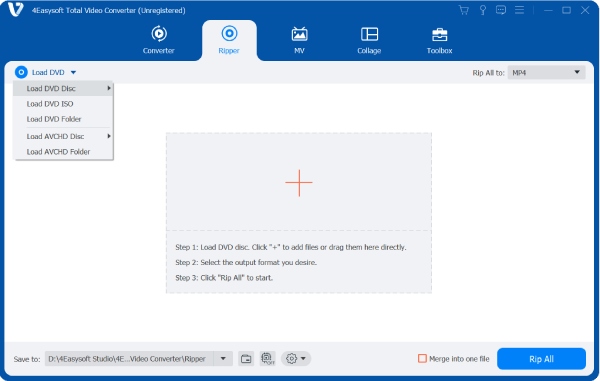
שלב 2לאחר הוספת הקובץ, בחר בפורמט MP4 על ידי לחיצה על פורמט פלט כפתור בצד ימין של הקובץ. יתר על כן, אתה יכול גם להמיר בין TS וקבצי וידאו נפוצים אחרים עם ה-codec הרצוי של הווידאו, codec השמע, הרזולוציה, קצב הפריימים, קצב הדגימה וקצב הסיביות.
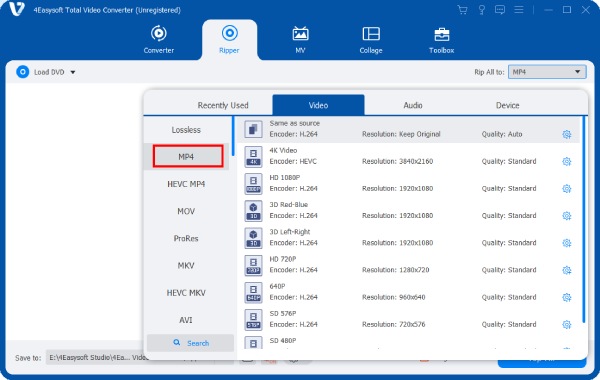
שלב 3פשוט לחץ על גזירה סמל כדי לחלץ את הסרט הראשי של ה-TS. זה מאפשר לך להמיר TS ל-MP4 עם סימן מים בטקסטים ובתמונות, לשלב קטעי סרטים מרובים של TS, להוסיף כתוביות לסרטון ולהחיל מסננים מרהיבים מרובים על קבצי הווידאו הפלט.

שלב 4בחר את תיקיית היעד לפני לחיצה על קרע הכל לחצן להמרת TS ל-MP4, או שאתה יכול למזג אותם לקובץ אחד על ידי סימון האפשרות שליד הכפתור. הקובץ שהושלם יופיע בחלון המוקפץ.

חלק 2: 3 השיטות החינמיות המובילות להמרת TS ל-MP4 מהיר באינטרנט
אם אינך רוצה שתוכנה נוספת תתפוס את שטח הדיסק של מחשב Windows או MacBook שלך, ממירים מקוונים הם האפשרויות החלופיות המושלמות עבורך. המשך לקרוא כדי לבדוק 3 שיטות מקוונות נפוצות להמרת TS ל-MP4 בחינם.
שיטה 1. כיצד להמיר TS ל-MP4 ב-CloudConvert
CloudConvert הוא ממיר מקוון בחינם שיכול להמיר את ה-TS שלך ל-MP4 בקלות ומציע אפשרויות מרובות כדי לשלוט ברזולוציית הווידאו, האיכות וגודל הקובץ.
◆ ספק מספר קודקים וידאו שונים להמרת TS ל-MP4.
◆ העלה קבצים מ-URL, Google Drive, Dropbox ו-OneDrive.
◆ התאם את ההגדרות עבור ה-Codec הווידאו, איכות הווידאו ועוד.
שלב 1עבור אל CloudConvert ולחץ על בחר קובץ כדי להעלות את קובץ ה-TS מהמחשב או משירות הענן.
שלב 2בחר את פורמט הפלט כ-MP4 או כוונן עוד את איכות הווידאו לפני לחיצה על כפתור המר כדי להתחיל בתהליך.
שלב 3חלון תצוגה מקדימה יופיע לאחר המרת TS ל-MP4, אתה יכול ללחוץ על הורד לחצן כדי לשמור את קובץ הפלט.
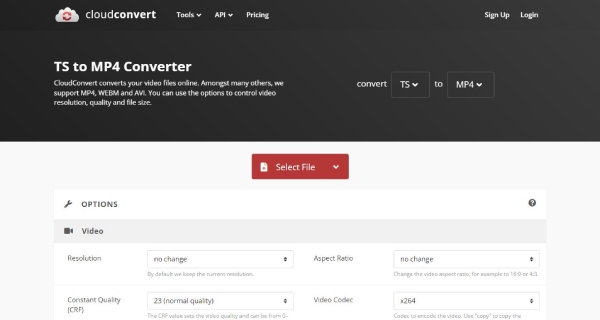
שיטה 2. כיצד להמיר TS ל-MP4 ב-FreeConvert
FreeConvert הוא עוד ממיר מקוון TS ל-MP4 המאפשר לך להמיר קבצי TS מ-DVD ומכשירים אחרים ישירות. יתר על כן, הוא תומך בקובץ וידאו של עד 1GB.
◆ ספק את תכונות החיתוך כדי להמיר רק חלק מקובץ ה-TS ישירות.
◆ העלה קבצי TS עד 1GB ללא רישום, ועוד בהרשמה.
◆ התאמת מסגרת הווידאו, יחס רוחב-גובה, קצב סיביות, איכות וגודל מסך.
שלב 1עבור לאתר הרשמי, ממיר TS ל-MP4 נמצא תחת כלי MP4 Converter ב- ממיר וידאו תַפרִיט.
שלב 2לחץ על בחר קובץ כדי לייבא את הקובץ או להעלות את קובץ ה-TS משירות ענן, כגון OneDrive.
שלב 3לחץ על המר ל-MP4 לחצן כדי להתחיל את ההמרה TS ל-MP4. לחץ על הורד MP4 לחצן כדי לשמור את הקובץ.
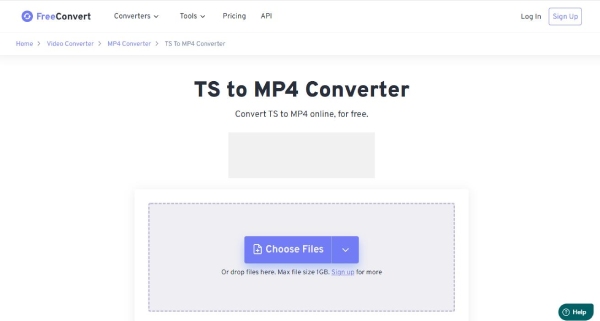
שיטה 3. כיצד להמיר TS ל-MP4 באמצעות ממיר וידאו חינם
האם יש שיטה להמיר TS ל-MP4 ללא כל הגבלה? ממיר וידאו בחינם היא בחירה נחמדה להמיר את קבצי ה-TS. הוא תומך ביותר מ-300 פורמטי וידאו עם פרמטרים מתקדמים של הגדרות.
◆ ספק את המרת ה-All-in-One TS ל-MP4 ללא הגבלת גודל.
◆ לאפשר לך להעלות סוגים שונים של פורמטים של קבצים להמרה יחד.
◆ תמיכה באפשרויות רזולוציה מרובות הן בלעדיות למכשירים שונים.
שלב 1עבור אל ממיר TS ל-MP4 בחינם באינטרנט. בחר באפשרות Free Video Converter Online מתחת לתפריט.
שלב 2לאחר לחיצה על המר וידאו עכשיו כפתור, זה ידרוש ממך להוריד משגר כדי להמיר את קבצי ה-TS.
שלב 3בחר קובץ TS מהמחשב שלך. בחר את פורמט הפלט כ-MP4 והתאם את הגדרות הווידאו עבור הפלט.
שלב 4לחץ על להמיר לחצן ובחר תיקיית יעד בחלון המוקפץ או שנה את שם קובץ הפלט.
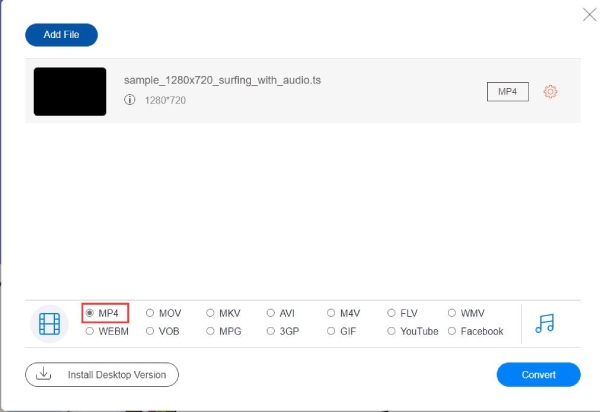
חלק 3: שאלות נפוצות לגבי המרת TS ל-MP4
-
האם אני יכול להמיר TS ל-MP4 על ידי VLC ישירות?
כֵּן. אתה יכול לפתוח את סרטון ה-TS דרך VLC ואז למצוא את המר/שמור כפתור מתחת ל כְּלֵי תִקְשׁוֹרֶת תפריט כדי להוסיף את קובץ ה-TS המקור. לאחר מכן, תוכל ללחוץ על המר/שמור לחצן כדי לבחור MP4 ב- פּרוֹפִיל סָעִיף. חפש קיפול יעד לשמירה לפני לחיצה על ההמרה TS ל-MP4.
-
האם ניתן להמיר TS ל-MP4 על ידי FFmpeg?
כֵּן. אתה צריך להשתמש בפקודה כדי להמיר TS ל-MP4 באמצעות FFmpeg. ודא שיש לך את סרטוני ה-TS באותה תיקיה שבה אתה שומר את ה-FFmpeg. לאחר מכן, אתה יכול להשתמש בשורת הפקודה כדי להמיר סרטי TS ל-MP4 מבלי להוריד תוכנית אחרת.
-
האם אוכל להפעיל ישירות את סרטון ה-TS בטלוויזיה?
לא. לא ניתן להפעיל קבצי וידאו TS בטלוויזיה ללא נגן DVD. אבל אתה יכול להשתמש בשיטות שהוזכרו לעיל כדי להמיר TS לפורמט וידאו נפוץ, כגון MP4, או לנגן את סרטון ה-TS במחשב שלך באמצעות נגנים אחרים כמו VLC Media Player.
סיכום
קל יותר להמיר TS ל-MP4 במחשב או לפתור את בעיית אובדן האיכות עם 4 השיטות המפורטות לעיל. למרות שעשוי להיות הבדל קל בין הטענות לבין ההשפעות בפועל, אתה עדיין יכול לבחור את זה שאתה צריך מבין כל התכונות במאמר.
100% Secure
100% Secure



